Consulte soluciones fáciles de seguir para solucionar problemas rápidamente
- El 0x800700df El error de tamaño de archivo se encuentra comúnmente con SharePoint, pero también ha afectado el almacenamiento local.
- Surge debido a un límite establecido en la transferencia o el tamaño del archivo o incluso problemas con el navegador en el caso del almacenamiento en línea.
- Para arreglar cosas, cambiar el navegador, comprobar los límites puestos por los administradores o modificar el registro, entre otras soluciones.

XINSTALAR HACIENDO CLIC EN EL ARCHIVO DE DESCARGA
Fortect es una herramienta de reparación del sistema que puede escanear su sistema completo en busca de archivos del sistema operativo dañados o faltantes y reemplazarlos con versiones de trabajo de su repositorio automáticamente.
Aumente el rendimiento de su PC en tres sencillos pasos:
- Descargar e instalar Fortect en tu computadora
- Inicie la herramienta y Empezar a escanear
- Haga clic derecho en Reparary arreglarlo en unos minutos.
- 0 los lectores ya han descargado Fortect en lo que va de mes
A menudo movemos archivos entre carpetas en la PC o los recuperamos de un servicio de almacenamiento en la nube si uno está configurado. Pero varios problemas pueden impedir la operación. Uno de ellos es el error 0x800700df en Windows 11 y versiones anteriores.
El error surge de un límite de tamaño de archivo establecido y el mensaje dice: El tamaño del archivo supera el límite permitido y no se puede guardar. Los usuarios generalmente obtienen el error 0x800700df en SharePoint, aunque también se ven afectadas otras aplicaciones.
¿Qué es el error de copia de archivo 0x800700DF?
El error de copia de archivo 0x800700df es común en Windows y tiene un página dedicada de Microsoft, pero la solución allí no suele funcionar, según informan los usuarios.
Aquí hay algunas razones por las que podría estar recibiendo el error:
- Registro mal configurado: Hay una clave en el Registro para establecer el límite máximo de tamaño de archivo que, si se configura incorrectamente, puede desencadenar El tamaño del archivo supera el límite permitido error en Windows 10.
- Límite de tamaño puesto por el cliente: También existe la posibilidad de que la solución de almacenamiento en línea donde está copiando el archivo haya establecido un límite de tamaño de archivo.
- Sistema de archivos incompatible: El debate entre FAT32 y NTFS ha ido variando durante mucho tiempo, y ambos ofrecen pros y contras específicos. Sin embargo, configurar el primero como el sistema de archivos puede desencadenar el 0x800700df error en Windows 10.
¿Cómo soluciono el error 0x800700DF?
Antes de dirigirnos a las soluciones un poco complejas, aquí hay algunas rápidas para probar:
- Reinicie la computadora y verifique si ahora puede copiar o mover el archivo.
- Al enfrentar el error 0x800700df en el almacenamiento en línea, use un navegador diferente para cargar o descargar el archivo.
- Si una organización administra su PC, verifique si han establecido un límite de tamaño de archivo en la copia, descarga o carga de archivos.
- Asegúrese de tener suficiente espacio de almacenamiento en la unidad. En caso de que no, liberar espacio en disco y luego inténtalo de nuevo.
Si esto no funciona, pase a las soluciones que se enumeran a continuación.
1. Modificar el registro
- Prensa ventanas + R abrir Correr, tipo regeditar en el campo de texto y presiona Ingresar.

- Hacer clic Sí en el UAC inmediato.
- Pegue la siguiente ruta en la barra de direcciones y presione Ingresar:
HKEY_LOCAL_MACHINE\SYSTEM\CurrentControlSet\Services\WebClient\Parameters
- Haga doble clic en el Límite de tamaño de archivo en bytes DWORD a la derecha.

- Si no puede encontrarlo, haga clic con el botón derecho en la parte vacía, desplace el cursor sobre Nuevo, elegir Valor DWORD (32 bits), nombralo Límite de tamaño de archivo en bytesy luego haga doble clic en él.

- Ahora, elige Decimal, ingresar 50000000 bajo Datos de valor si aparece algún otro número aquí, y haga clic en DE ACUERDO para guardar los cambios.

Una de las correcciones que funcionó para todos fue modificar el Registro y cambiar el Límite de tamaño de archivo en bytes Valor DWORD a 50000000, que corrigió inmediatamente el error 0x800700df.
2. Cambiar el sistema de archivos
NOTA
Esta solución solo funciona cuando no puede descargar archivos a una unidad en particular con un sistema de archivos FAT32, que tiene un límite de 4 GB en el tamaño máximo de archivo.
- Prensa ventanas + mi abrir Explorador de archivosy seleccione esta computadora desde el panel de navegación.

- Haga clic con el botón derecho en la unidad que arroja el error y elija Formato del menú contextual.

- Seleccionar NTFS desde el Tipo de archivo menú desplegable, desmarque la casilla de verificación para Formato rápido bajo Opciones de formatoy luego haga clic en Comenzar.

- Hacer clic DE ACUERDO en el mensaje de confirmación y espere a que se complete el proceso.

- Una vez hecho esto, verifique si ahora puede descargar archivos a la unidad que acaba de formatear.
3. Ejecute el servicio WebClient
- Prensa ventanas + S abrir Buscar, tipo Serviciosy haga clic en el resultado correspondiente.

- Desplácese hacia abajo, localice el cliente web servicio, luego haga clic con el botón derecho en él y elija Propiedades.

- Seleccionar Automático desde el Tipo de inicio menú desplegable y haga clic en el Comenzar botón para ejecutar el servicio.

- Una vez que se esté ejecutando, haga clic en Aplicar y DE ACUERDO para guardar los cambios.

Ejecutar el servicio WebClient debería haber ayudado a deshacerse del 0x800700df error de límite de tamaño máximo de archivo en caso de que las soluciones anteriores no funcionaran.
Antes de partir, descubra algunos consejos rápidos para aumentar la velocidad y el rendimiento de Windows y hacerlo más rápido que nunca.
Díganos qué solución funcionó para usted en la sección de comentarios a continuación.
¿Sigues experimentando problemas?
PATROCINADO
Si las sugerencias anteriores no han resuelto su problema, su computadora puede experimentar problemas de Windows más graves. Sugerimos elegir una solución todo en uno como Fortalecer para solucionar problemas de manera eficiente. Después de la instalación, simplemente haga clic en el Ver y arreglar botón y luego presione Iniciar reparación.
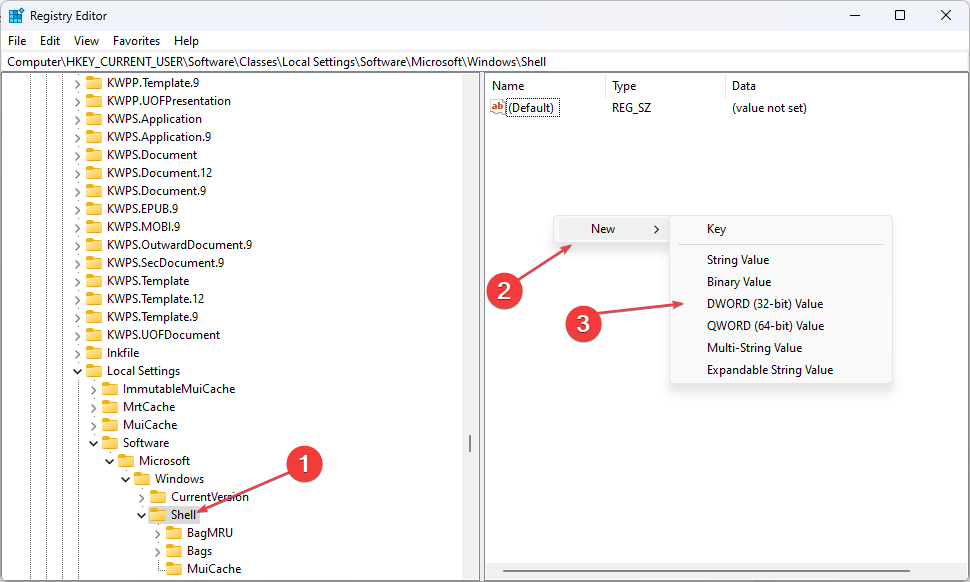

![Eliminar Inicio del panel de navegación en el Explorador de archivos [2 formas sencillas]](/f/909ad6e0d0c968828aab11f06f176319.png?width=300&height=460)